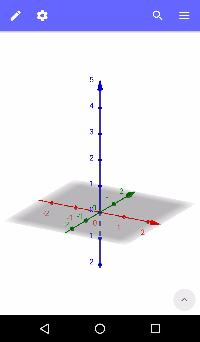La Vista gráfica 3D
Las representaciones gráficas tridimensionales de todos los objetos creados (por ejemplo, puntos, gráficos) se muestran en la  Vista gráfica 3D.
Vista gráfica 3D.
 Vista gráfica 3D.
Vista gráfica 3D.Crear objetos en la Vista gráfica 3D
Puedes utilizar las Herramientas gráficas 3D proporcionadas en la Barra de herramientas para crear nuevos objetos en la Vista gráfica 3D.
- Abre la Barra de herramientas dando un toque en el ícono
 que se encuentra en la barra azul de Cabecera.
que se encuentra en la barra azul de Cabecera. - Selecciona la Herramienta que quieras utilizar. Pista: puedes arrastrar en forma horizontal la Barra de herramientas para acceder a más Herramientas.
- Lee la Pista de la herramienta emergente para conocer cómo se utiliza la herramienta seleccionada.
- Aplica la Herramienta seleccionada a objetos existentes o a un espacio vacío de la Vista gráfica 3D. Nota: Se crearán objetos auxiliares en caso de ser necesario.

Ocultar y eliminar objetos
 Mostrar / Ocultar Objetos
Puedes ocultar objetos auxiliares en la
Mostrar / Ocultar Objetos
Puedes ocultar objetos auxiliares en la  Vista Gráfica 3D usando la
Vista Gráfica 3D usando la  Herramienta Mostrar / Ocultar. Activa la Herramienta y selecciona todos los objetos que deberían estar ocultos. Entonces, cambia a cualquier otra Herramienta para aplicar tus cambios.
Herramienta Mostrar / Ocultar. Activa la Herramienta y selecciona todos los objetos que deberían estar ocultos. Entonces, cambia a cualquier otra Herramienta para aplicar tus cambios.
 Eliminar Objeto
Utiliza la Herramienta
Eliminar Objeto
Utiliza la Herramienta  Eliminar para eliminar los objetos que no sean necesarios.
Eliminar para eliminar los objetos que no sean necesarios.
 Deshacer
Elimina los objetos creados en orden inverso utilizando el botón
Deshacer
Elimina los objetos creados en orden inverso utilizando el botón  Deshacer en la Barra de herramientas.
Deshacer en la Barra de herramientas.Personalizar la Vista gráfica 3D
Es posible personalizar la  Vista gráfica 3D utilizando el botón
Vista gráfica 3D utilizando el botón  Propiedades que se encuentra en la barra azul de cabecera.
Nota: Por favor, asegúrate de que ningún objeto esté seleccionado haciendo un toque en el fondo de la
Propiedades que se encuentra en la barra azul de cabecera.
Nota: Por favor, asegúrate de que ningún objeto esté seleccionado haciendo un toque en el fondo de la  Vista gráfica 3D antes de abrir el cuadro de diálogo de
Vista gráfica 3D antes de abrir el cuadro de diálogo de  Propiedades.
Propiedades.
 Vista gráfica 3D utilizando el botón
Vista gráfica 3D utilizando el botón  Propiedades que se encuentra en la barra azul de cabecera.
Nota: Por favor, asegúrate de que ningún objeto esté seleccionado haciendo un toque en el fondo de la
Propiedades que se encuentra en la barra azul de cabecera.
Nota: Por favor, asegúrate de que ningún objeto esté seleccionado haciendo un toque en el fondo de la  Vista gráfica 3D antes de abrir el cuadro de diálogo de
Vista gráfica 3D antes de abrir el cuadro de diálogo de  Propiedades.
Propiedades.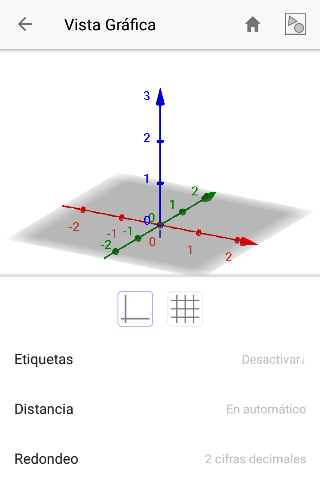
Utiliza los botones proporcionados para personalizar la  Vista gráfica 3D:
Vista gráfica 3D:
 Vista gráfica 3D para abrir su cuadro de diálogo de
Vista gráfica 3D para abrir su cuadro de diálogo de  Propiedades.
Propiedades.
 Vista gráfica 3D:
Vista gráfica 3D:
 ajusta el factor de escala para que todos los objetos se muestren en la
ajusta el factor de escala para que todos los objetos se muestren en la  Vista gráfica 3D
Vista gráfica 3D volver a la configuración predeterminada
volver a la configuración predeterminada muestra u oculta los ejes coordenados
muestra u oculta los ejes coordenados muestra u oculta la cuadrícula en el plano xOy
muestra u oculta la cuadrícula en el plano xOy
 Vista gráfica 3D para abrir su cuadro de diálogo de
Vista gráfica 3D para abrir su cuadro de diálogo de  Propiedades.
Propiedades.